
Indhold
Den nye HTC 10 har meget at tilbyde købere med et fantastisk design, fremragende lyd, fingeraftryk scanner og al aluminium krop. Det kører også en meget tæt på lagerversion af Android. Tingene ændres dog stadig her og der, og som følge heraf vil denne vejledning forklare, hvordan du ændrer standardtekstmeddelelsesappen på HTC 10.
HTCs nye 10 smartphone blev annonceret den 12. april med en udgivelsesdato i USA, der blev indført i begyndelsen af maj måned. Endnu flere ejere får deres nye telefon, de har mange spørgsmål om små små opgaver.
Læs: 5 Bedste Android Tekst App Alternativer
De fleste lagtekstprogrammer er ikke så tiltrækkende (vi kigger på dig Samsung) og de er heller ikke meget tilpasselige. Heldigvis betyder kraften i Android, at du kan downloade nogen af hundredvis af erstatningsprogrammer til tekstbeskeder fra Play Butik, indstille dem som standardindstillingen og bruge dem med lethed. Du kan endda ændre meddelelsesikonet, tilføje hurtige komponentfunktioner til meddelelseslinjen og mere. Lad os komme igang.

På HTC 10 kaldes den dedikerede app til tekstbeskeder "meddelelser", og den ser pænt ud med Android 6.0-materialet design-grænseflade aspekter, men det er ikke meget tilpasses for det meste. Det fungerer godt, men der er bedre muligheder overalt, og mange ejere vælger at installere noget andet.
Når du erstatter din lagerapp med noget fra Play Butik, vil du sandsynligvis kunne tilpasse det med temaer, ændre udseendet af meddelelsesboblerne, tilpasse skrifttypen og meget mere. Det hele varierer, som du vælger at downloade, og linket ovenfor detaljer et par af vores favoritter, så vejledningen nedenfor hjælper dig med at ændre det.
Mens HTC 10 har et temapark, der ændrer udseendet af alt, herunder tekstprogrammet, er det kun visuelt. Nogle af de 3-party muligheder i Play Butik giver mulighed for mange tilpasninger i modsætning til noget andet. Vores favorit er Textra, hvilket er hvad vi skifter til nedenfor, men andre gode valg kan findes som ChompSMS, GoSMS og andre.
Instruktioner
Fra og med Android 4.4 KitKat i slutningen af 2013 gjorde Google det meget nemt at ændre lagertekstmeddelelsesappen på Android-enheder. Der er en dedikeret indstilling i indstillinger, der tændes og den anden er slukket, så du får ikke dobbelt notifikationer fra både lagerapplikationen og den nye du installerer.
Første ting er først, at du vil navigere til Google Play Butik og downloade en af de mange forskellige tredjeparts tekst apps. Textra er vores favorit. Download det, og du er indstillet. Nogle endda ændrer standardprogramindstillingerne til dig, som Textra gør, eller bare følger de næste trin.
Gå ind i indstillinger ved at trække ned notifikationslinjen og trykke på det gearformede ikon eller bare finde indstillingsappen i programbakken. Herfra navigerer til ”Apps” vælg derefter de tre prikker øverst, som er indstillinger og vælg "Konfigurer Apps".
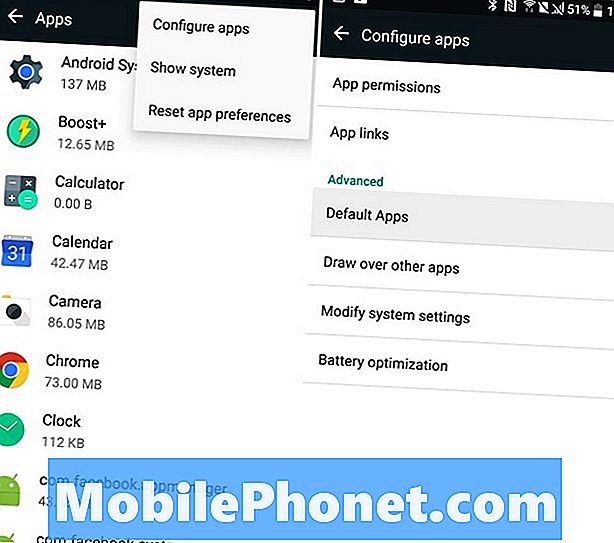
Her vælger vi derefter indstillingen mærket som "Standard Apps". Derefter vil ejere se muligheder for at indstille standardwebbrowser, telefonapp og endelig tekstappen. Hvis din valgte messaging app ikke har angivet dette, skal du trykke på Standard messaging app og vælge den, du downloadede. I vores tilfælde er det Textra. Vælg ikke nogen af de andre forudinstallerede apps.
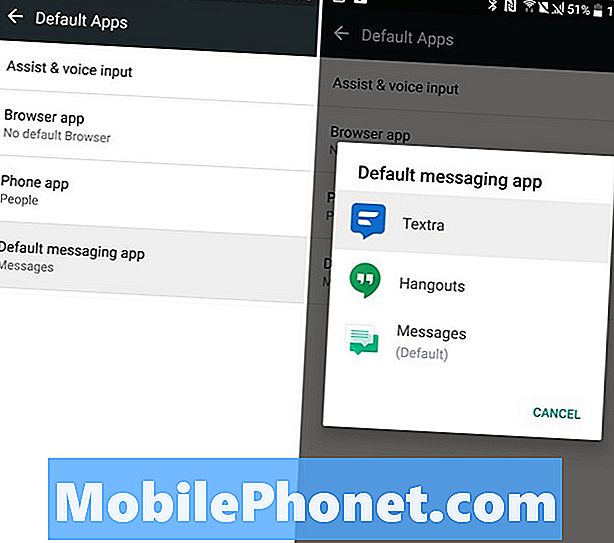
Ændring af HTC 10 Text App er Simple
Vi er alle færdige. Nu er alle tekstmeddelelser, der kommer ind eller ud, standard til Textra, og ejere modtager ikke dobbelt underretninger. Gå ind i Textra (eller appen downloadet) og tilpass det som du finder det passende. Textra giver mulighed for farver, boblefarver, skrifttype, tekststørrelse, meddelelsesikon og endda en pop-up-meddelelse til alle, der ændres nøjagtigt til din præference. Det er meget kraftfuldt, og derfor er det den vigtigste tekstklient vi anbefaler.
Nu kan du nyde en bedre, hurtigere og mere brugbar sms-oplevelse på den nye HTC 10-smartphone. Mens du er her, tjek nogle fine officielle HTC 10 tilbehør nedenfor.
10 Spændende Officielle HTC 10 Tilbehør












